WampServer操作全知道:技巧、方法及相关问题解决
WampServer是Windows下集Apache、PHP、MySQL于一体的超实用集成安装环境。它操作简便,扩展、模块开启关闭轻松点鼠标即可。这里还有自定义网站目录、图标变色解决方法、win8.1安装过程等操作技巧等你来看。
wampserver自定义网站目录
1、 找到httpd.conf 文件,快捷方式:运行wampserver,等图标变成绿色的,然后点击图标,找到apache,然后找到httpd.conf,打开httpd.conf.
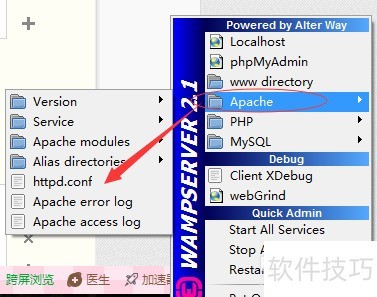
2、 找到DocumentRoot -->DocumentRoot "F:/wamp/www" ps:用ctrl+f进行查找,改成自己想自定义的网站目录 DocumentRoot "F:/Demo"
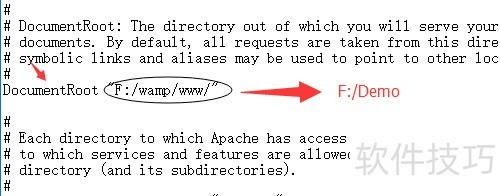
3、 找到Directory--><Directory "F:/wamp/www/"> ps:用ctrl+f进行查找,然后ctrl+s 进行保存
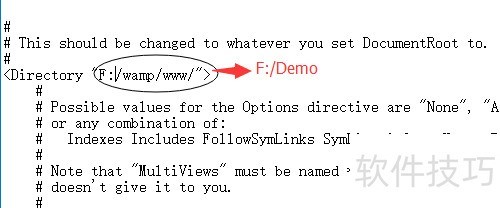
4、 由于是apache的配置文件进行了改变所以需要重新启动一下服务。点击绿色图标,中文版:点击重新启动所有的服务英文版:Restar All Services ?Ps:对于配置文件的修改都需要进行重启服务。
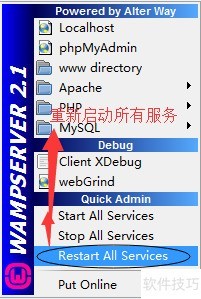
5、 在f盘Demo中创建一个test.php,打开写<?php echo “sucess”; ??>写完之后进行访问http://localhost/test.php,结果如下图,说明设置成功!
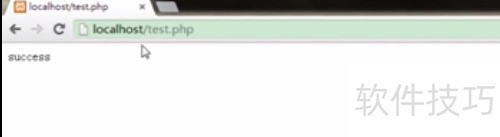
win8.1安装WampServer的过程
1、 在网上下载WampServer 安装包。我是用在旋风资源库下的。我把它下载到了D盘。2下载完后,点击打开,会出现下面的界面。
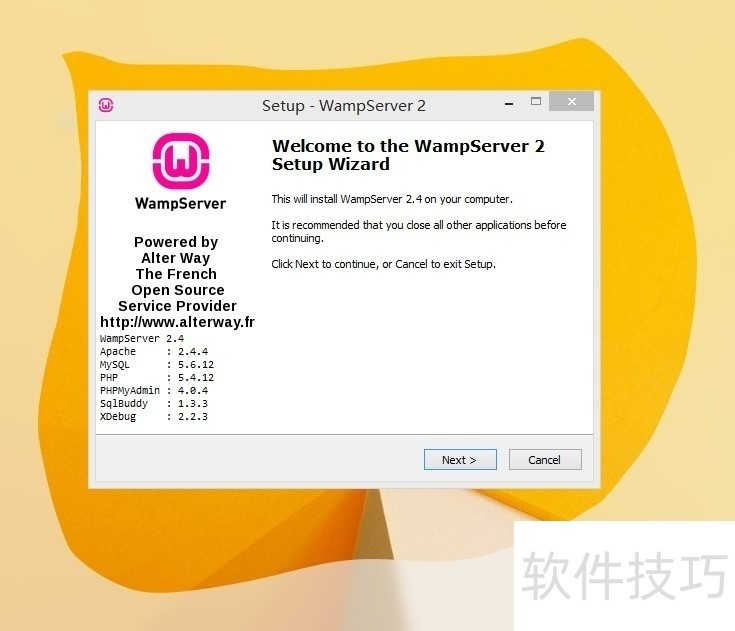
3、 点击Next,I accpet再点击Next,然后一直点击Next,知道安装完成。
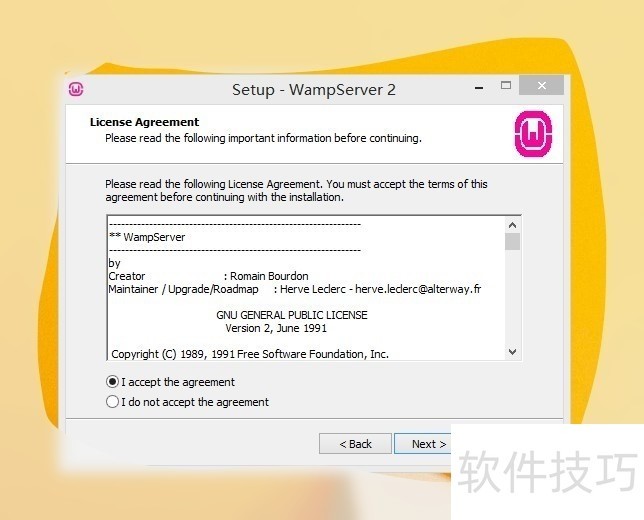
4、 安装好后,鼠标左键出现如下界面,则是安装完成
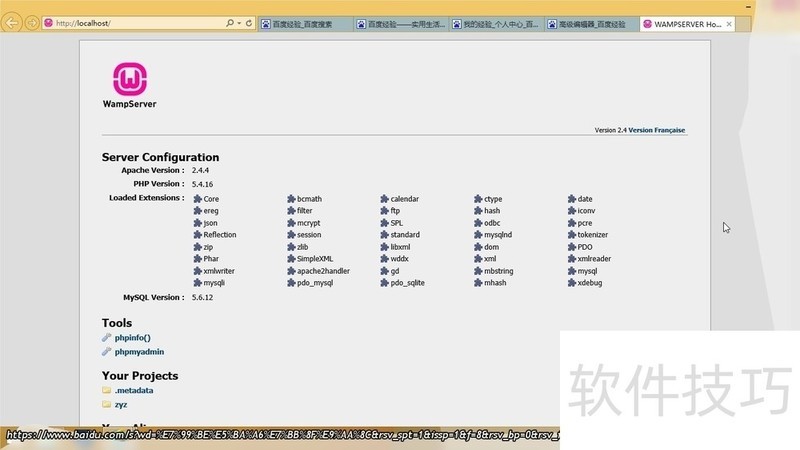
WampServer为PHP开发提供便捷集成环境。通过掌握其操作技巧,如自定义目录、解决图标问题、顺利安装等,能高效开发,避免配置文件修改的繁琐,是开发人员的得力工具。
文章标题:WampServer操作全知道:技巧、方法及相关问题解决
文章链接://www.hpwebtech.com/jiqiao/312248.html
为给用户提供更多有价值信息,ZOL下载站整理发布,如果有侵权请联系删除,转载请保留出处。
相关软件推荐
其他类似技巧
- 2025-01-21 08:37:01WampServer操作全知道:安装、启动问题及图标变色解决
- 2025-01-20 10:06:01WampServer操作全解析:下载、安装、离线处理技巧
- 2025-01-18 07:00:02WampServer操作全知道:从配置到问题解决
- 2025-01-18 06:15:02WampServer:便捷操作的集成环境,操作技巧全知道
- 2025-01-16 12:16:01PHP下载软件哪个好用 下载量高的PHP下载软件排行
- 2025-01-14 06:34:01WampServer操作全知道:安装、搭建、配置技巧
- 2025-01-13 09:49:01WampServer操作全知道:技巧、用法及常见问题
- 2025-01-13 08:25:01WampServer操作全知道:安装、启动、多站点配置
- 2025-01-10 06:35:01WampServer操作全知道:安装、问题解决与数据表导出
- 2025-01-08 11:07:01WampServer操作全知道:技巧、使用及常见问题解决
WampServer软件简介
软件基础简介wampserver是Windos Apache Mysql PHP集成安装环境,即在window下的apache、php和mysql的服务器软件。PHP扩展、Apache模块,开启/关闭鼠标点点就搞定,再也不用亲自去修改配置文件了,wampserver它会去做。再也不用到处询问php的安装问题了,wampserver一切都搞定了。软件特性1.WampServer官方版支持中文... 详细介绍»









